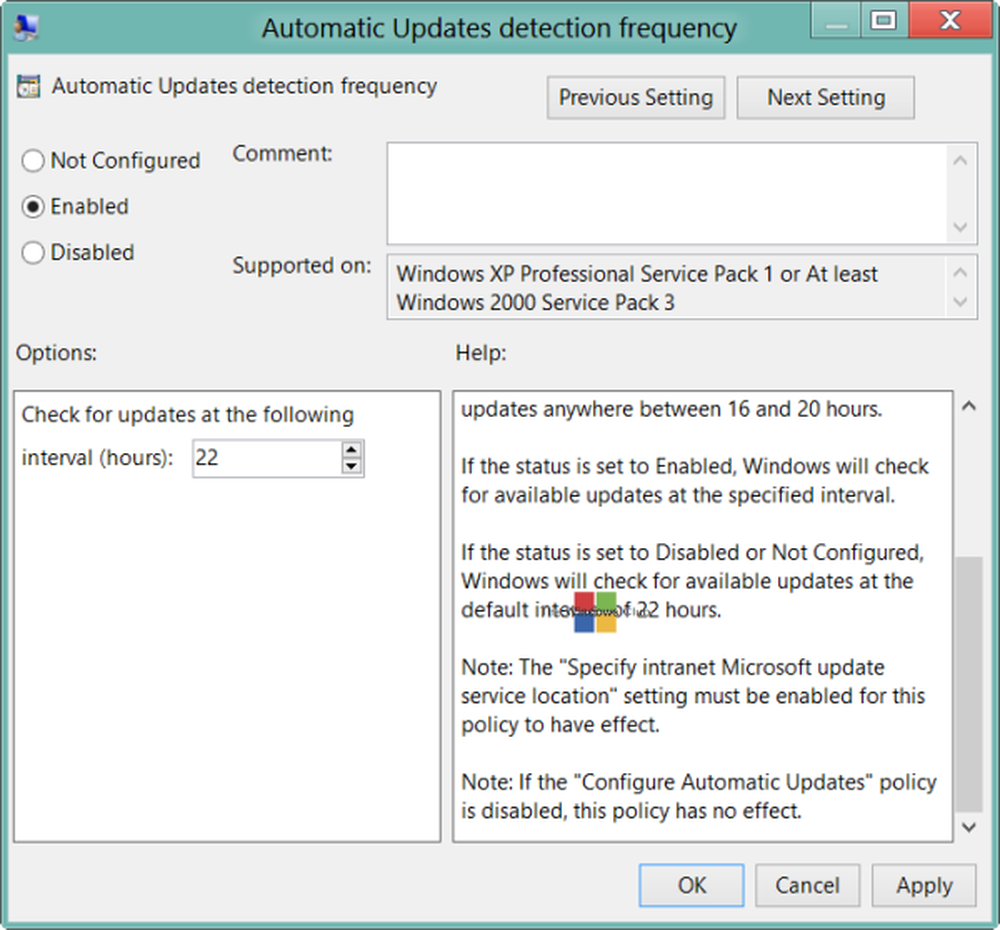Lassen Sie die Windows 10 Calendar App tägliche Wetterinformationen für Sie anzeigen
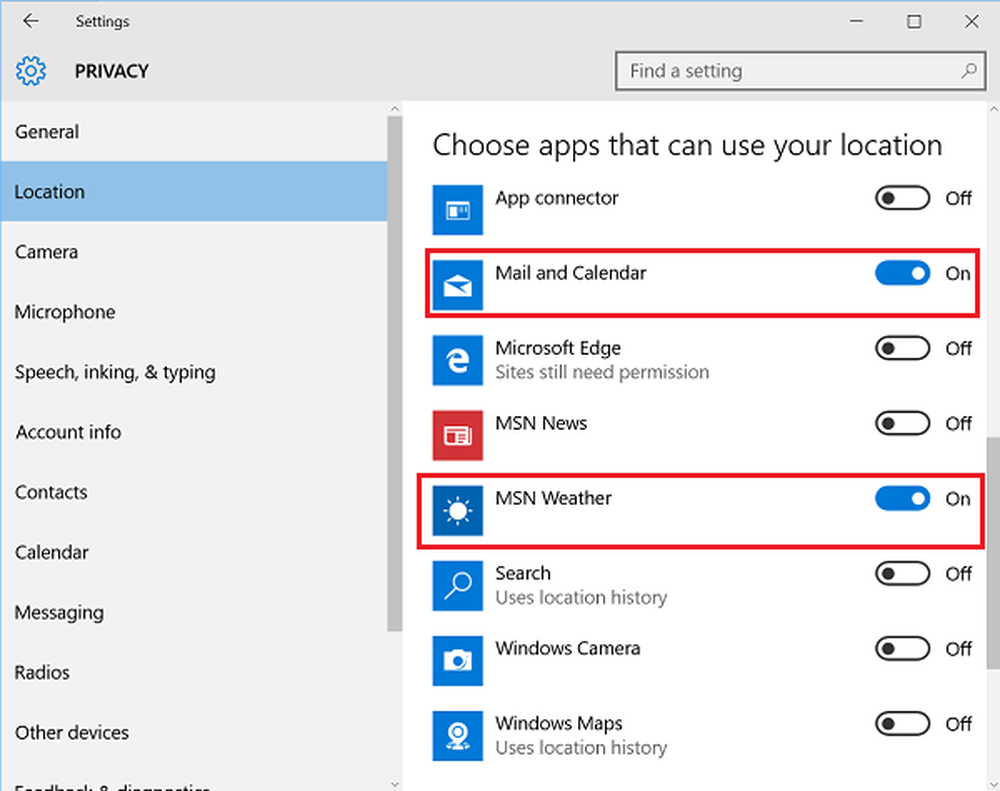
Windows 10 bringt eine neue und verbesserte Version der Kalender-App mit. Wenn Sie Ihre Konten für die E-Mail-App einrichten, werden die Informationen automatisch für die freigegeben Kalender-App, Daher sind alle Ihre Konten bereits miteinander verbunden, und Sie sind bereit zu gehen.
Die App ist bereits mit Ihrem Startmenü verbunden. Drücken Sie einfach die Windows-Taste in der unteren linken Ecke Ihres Bildschirms, um das Startmenü zu öffnen und nach der Kalender-App zu suchen. Dort können Sie die App so einstellen, dass die fünftägige Wettervorhersage für den Ort Ihrer Wahl angezeigt wird. So geht es hier Richten Sie die Windows 10-Kalender-App so ein, dass in Windows 10 tägliche Wetterinformationen angezeigt werden.

Tägliche Wettervorhersage in Windows 10 Calendar App anzeigen
Geben Sie in das leere Feld neben dem Startmenü von Windows 10 Standorteinstellungen ein, um auf die Einstellungen in der App zuzugreifen.

Wenn Sie fertig sind, scrollen Sie in den Standorteinstellungen mit dem Mauszeiger nach unten, bis Sie den Bereich "Wählen Sie Apps auswählen, die Ihren Standort verwenden können" finden. Aktivieren Sie nach dieser Option die Standortumschaltung für Mail und Kalender sowie für MSN Weather oder Weather (siehe Abbildung unten).
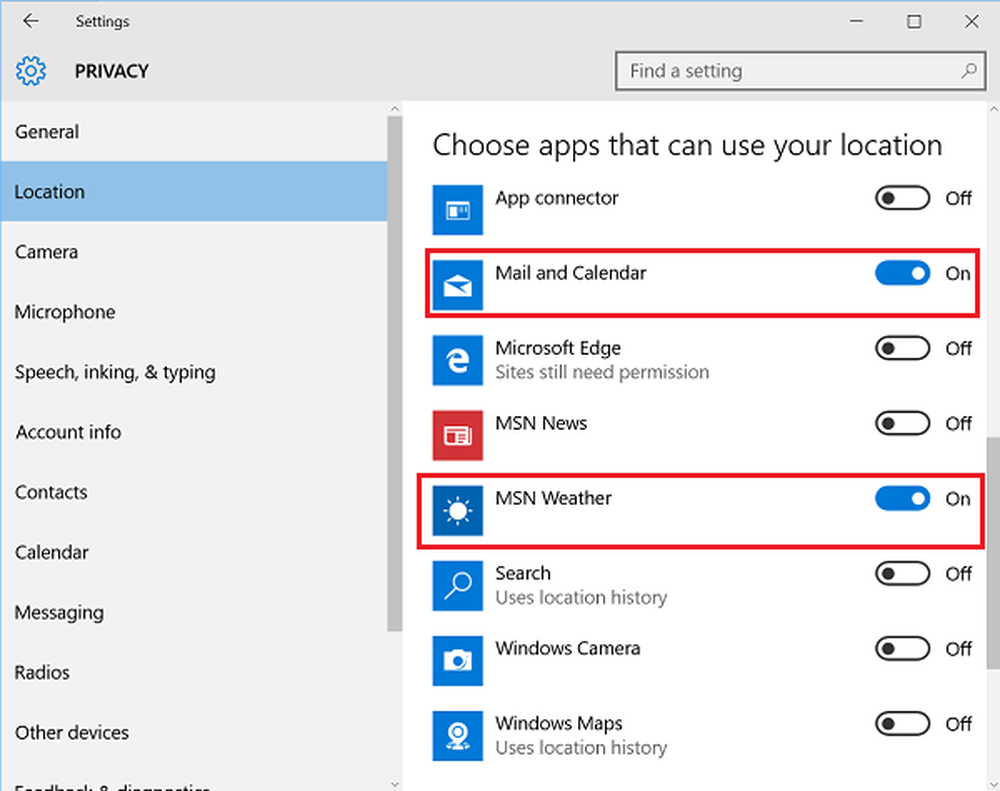
Die Änderungen werden nicht sofort wirksam, da der Prozess einen Neustart erfordert. Führen Sie also einen Neustart durch. Warum ist das so wichtig? Da es in einigen Fällen trotz aktivierter Umschaltfunktionen für Mail und Kalender und Wetter-App gefunden wurde, lehnte es die App einfach ab, die Wettervorhersage anzuzeigen, für die sie programmiert wurde.
Starten Sie Ihren Computer neu und dieser sollte betriebsbereit sein.
Der Raum für solche Änderungen weist darauf hin, dass Microsoft aktiv an den Rückmeldungen der Kunden arbeitet, um Windows 10 zu einem echten Produkt für seine Benutzer zu machen.